Trong lần thay đổi giao diện lần đây, Google đã thay đổi cách thức hiển thị các nút công cụ trong Gmail từ dạng text sang dạng icon để phù hợp hơn với giao diện Plus. Thủ thuật sau sẽ giúp người dùng Gmail chuyển các nút chức năng trên thanh công cụ của Gmail từ dạng icon về dạng text để dễ sử dụng hơn.
Trong lần thay đổi giao diện lần đây, Google đã thay đổi cách thức hiển thị các nút công cụ trong Gmail từ dạng text sang dạng icon để phù hợp hơn với giao diện Plus. Tuy nhiên, sự thay đổi này đem lại cho người dùng không ít khó khăn do không nắm bắt được tác dụng của các icon. Thủ thuật sau sẽ giúp người dùng Gmail chuyển các nút chức năng trên thanh công cụ của Gmail từ dạng icon về dạng text để dễ sử dụng hơn.
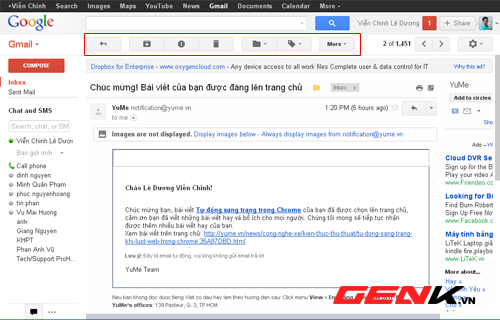
Quá trình chuyển đổi không yêu cầu bạn cài bất cứ ứng dụng hay một tiện ích mở rộng nào mà chỉ đơn giản là tinh chỉnh các thiết lập trong Gmail mà thôi.
Trước tiên bạn hãy vào trang Settings của tài khoản Gmail của bạn thông qua biểu tượng hình bánh răng ở góc phải giao diện Gmail.
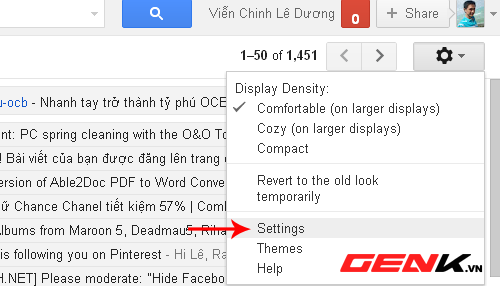
Trên trang Settings, tại thẻ General bạn chú ý đến mục Buttom Labels, mục này đang ở chế độ Icon, để chuyển sang thanh công cụ dạng text, bạn tiến hành đổi mục này lại thành Text.
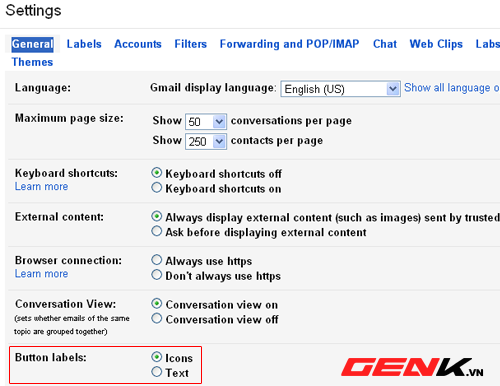
Sau đó bấm vào nút Save Changes ở cuối trang để lưu lại kết quả.
Bây giờ quay lại giao diện Gmail để thấy sự khác biệt, các nút chức năng trên thanh công cụ của Gmail đã chuyển từ Icon sang Text dễ sử dụng hơn.
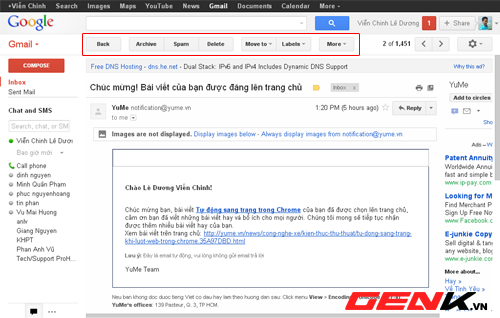
Chúc bạn thành công!
Tham khảo Addictivetips



